La question à deux balles du jour
-
Bonjour,
je n'arrive pas à poser un point avec l'outil Mètre ...
Ctrl ou pas ...Je passe à coté de quoi ?
Cordialement
Patrick -
Normalement y a pas de CTRL, mais ca se comporte parfois bizarrement ...
essaie en posant d'abord un guide (CTRL) puis en posant le point sur ce guide ...[EDIT] au temps pour moi, je viens de tenter, pour poser un point guide sur un guide existant, il faut quand meme presser CTRL
-
Bonjour,
J'utilise beaucoup les guides et les points guide, et effectivement parfois ça se comporte très bizarrement ! Ça dépend souvent de ton point de départ. J'ai déjà eu le même problème.
S'il me faut absolument un point et que je n'arrive pas à la positionner avec l'outil mètre, je copie un point existant et le colle à l'endroit voulu. Car il ne faut pas oublier que les guides et points guide peuvent se déplacer/copier/coller comme une ligne ou un objet, c'est des fois bien pratique.
-
@stilteg said:
(...) pour poser un point guide sur un guide existant, il faut quand meme presser CTRL
Ben sur un cercle je cherche à poser un point guide sur le centre mais j'y arrive pôh !!!!


-
Ce que je fais en général, c'est tracer 2 diamètres guides
-
2 methodes : soit tu connais les axes et tu peux tracer les diametres directement, soit tu traces deux cordes et leur méridiennes (méthode mathématique rigouyreuse quelque soit le cercle)
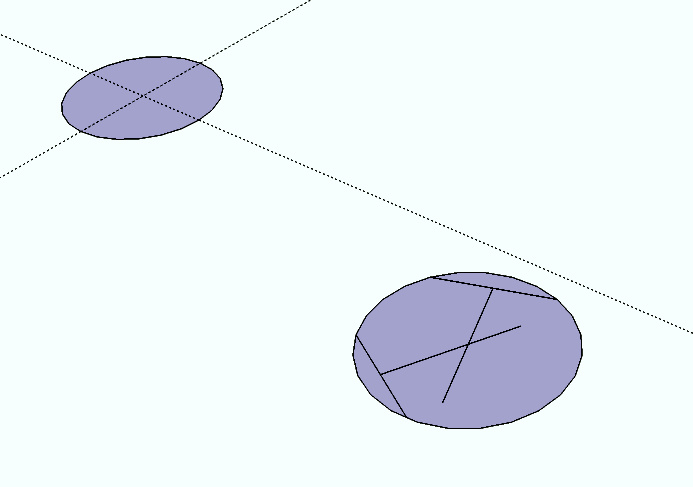
-
Le plus simple que jai trouvé pour mettre des guides aux centres de mes cercles, c'est le petit plugin "set center point" http://www.smustard.com/script/CenterPoint. D'une simplicité déconcertante, il met un point guide au milieu de ce que tu as sélectionné.
Ci-dessous voila ce que ça donne quand je sélectionne ma face de cercle et que j'utilise le plugin :
-
@jerome68 said:
(...).Ci-dessous voila ce que ça donne quand je sélectionne ma face de cercle et que j'utilise le plugin :
J'utilise Guide Tools mais cela m'énerve d'avoir un outils sous la main (Mètre) avec un raccourci clavier (T) et ne pas pouvoir poser un point guide !
STILTEG : Tant que mon cercle est 'frais' j'ai pris l'habitude de poser des repères pour identifier le centre plus rapidement. Donc je ne cherche pas à le retrouver mais à le signaler pour plus tard. Guide tools et les autres plug c'est bien mais il faut sélectionner puis aller dans le menu.... etc. ...
JEROME68 : ben déjà que j'arrive pas à créer des points guides, tu penses bien que pour les coller il m'en faudrait un sous le coudes !!
Ya pas à dire cette fonction m'échappe !
EDIT: Je viens d'essayer ton plug et c'est vrai qu'il est facile !
Patrick
-
@patrick said:
il faut sélectionner puis aller dans le menu
Tu dois pouvoir créer un raccourci clavier pour ce plugin, non ?
-
@psylo said:
Tu dois pouvoir créer un raccourci clavier pour ce plugin, non ?
Harghhhh ! la réponse que je redoutais ....

Bon sang mais c'est bien sur ! bon sang de bonchoir !Mais cela ne dis pas comment poser un point avec ce f.... Mètre ! là tu me la joue à l'entourloupe

EDIT: C'est vrai c'est super simple; J'ai mis Maj+C en raccourci clavier pour rester dans la suite de C pour cercle.
Cordialement
Patrick -
@patrick said:
@psylo said:
Tu dois pouvoir créer un raccourci clavier pour ce plugin, non ?
Harghhhh ! la réponse que je redoutais ....

Bon sang mais c'est bien sur ! bon sang de bonchoir !Mais cela ne dis pas comment poser un point avec ce f.... Mètre ! là tu me la joue à l'entourloupe

EDIT: C'est vrai c'est super simple; J'ai mis Maj+C en raccourci clavier pour rester dans la suite de C pour cercle.
Cordialement
PatrickOui voila, j'ai fait pareil, un petit raccourci de rien du tout qui me facilite la vie !
Pour l'outil Mètre, les points se posent uniquement sur des lignes déjà existantes (ligne guide ou ligne dessin). Et il faut obligatoirement avoir le petit + a coté du metre, sinon c'est l'outil prise de mesure qui est activé ! Une fois qu'on a saisi c'est simple comme bonjour, mais j'avoue que parfois l'outil réagi bizarrement.
-
Bonjour.
Pour poser un point sur le centre d'un cercle, d'un polygone ou d'un arc, faite un clic droit sur l'entité en question, pour obtenir le menu contextuel, et choisissez "Point central" au bas du menu contextuel.
Pour que ce choix soit disponible il faut avoir, au préalable, activé l'extension "Utilitie tools" (ou son équivalent en Français ?) à partir de la fenêtre des préférences. Opération à faire seulement une fois. Personnellement, je les active toutes.
L'outil mètre fonctionne de la façon suivante:
1 - Mode 1 : Si un signe + est présent à côté de l'icône, il va produire une ligne guide si le départ se fait sur une arête mais pas sur un des points d'extrémité de cette arête. le guide sera parallèle à l'arête. Si le départ se fait sur un sommet ou point d'extrémité ou un autre point de construction, il va produire un point de construction relié au point de départ par une ligne tiretée. Si le départ et l'arrivée se font sur deux sommets, une ligne guide sera produite. Si le départ et l'arrivée se font sur une même ligne, excluant les points d'extrémité, une ligne guide sera produite. Le guide sera colinéaire avec l'arête.
2 - Mode 2 : Si le signe + n'est pas présent à côté de l'icône, l'outil va fournir une mesure. Attention, l'outil bascule automatiquement en Mode 1 après un mesure faite en Mode 2.
Il est possible de basculer d'un mode à l'autre en utilisant la touche CTRL (appui et relâchement, ne pas garder la touche enfoncée).
Salutations.
-
Que suis-je bête !! dire que ca me pendait sous le nez depuis si longtemps ... a chaque fois je retracais les centres geometriquement
-
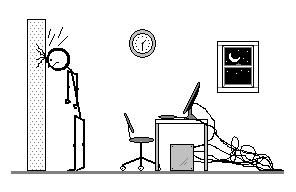
Merci Jean !!!!
Cordialement
Patrick -
pareil !
Advertisement







